Windows 11 là hệ điều hành với hệ thống bảo mật rất cao với nhiều yêu cầu bảo mật từ chip TPM 2.0 đến những tính năng đi kèm trong đó có Virtualization Based Security. Tuy nhiên thì tính năng này lại chiếm quá nhiều tài nguyên và kìm hãm hiệu suất chơi game của bạn. Và trong bài viết sau đây mình sẽ hướng dẫn bạn cách tắt Virtualization Based Security gíup máy tính mượt hơn trên win 11
Virtualization Based Security là tính năng gì?
Virtualization Based Security (VBS) là một tính năng được bật mặc định trên hệ thống chạy windows 11. Theo Microsoft thì tính năng này sẽ chạy độc lập giúp máy ngăn chặn các phần mềm độc hại hay mã độc xâm nhập vào máy tính. Cụ thể tính năng này sẽ tạo ảo hóa phần mềm và phần cứng để bảo vệ máy tính của bạn.
Tuy nhiên thì ứng dụng này khi chạy sẽ gây ra tình trạng giảm hiệu suất chơi game trên windows 11. Theo nghiên cứu từ PC Gamer thì hiệu năng máy tính đã giảm hơn 27% khi chơi game (có bật VBS).
Các bước tắt tính năng Virtualization Based Security trên widows 11
Cách 1: Sử dụng Windows Security
Bước 1: Bấm phím Win > Nhập Windows Security > Nhấn Enter.

Bước 2: Chọn Bảo mật thiết bị > Chi tiết cách ly lõi.
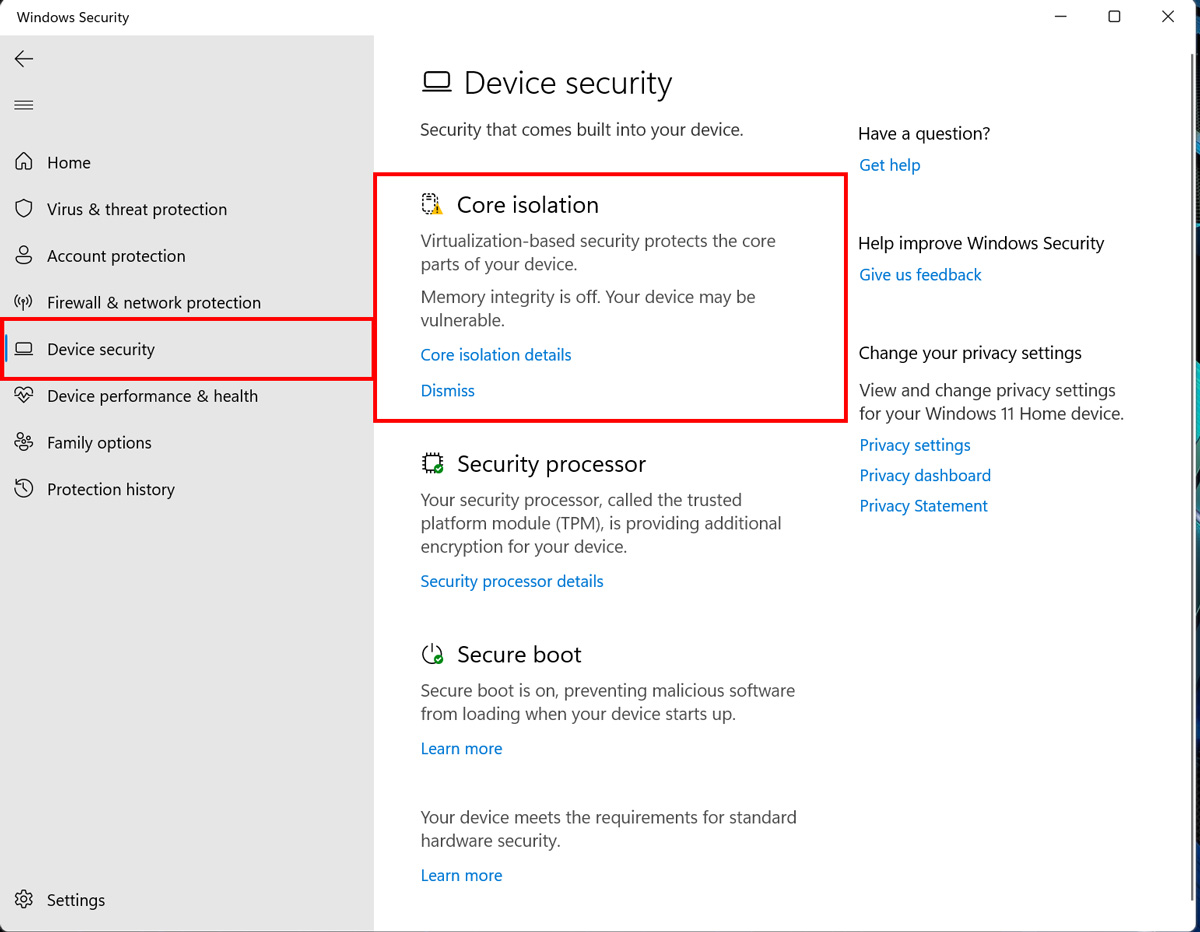
Bước 3: Tắt tính năng Memory Integrity > Sau đó khởi động lại máy tính.

Cách 2: Sử dụng Command Prompt để tắt Virtualization Based Security
Bước 1: Bấm phím Win > Nhập command > Nhấn Enter
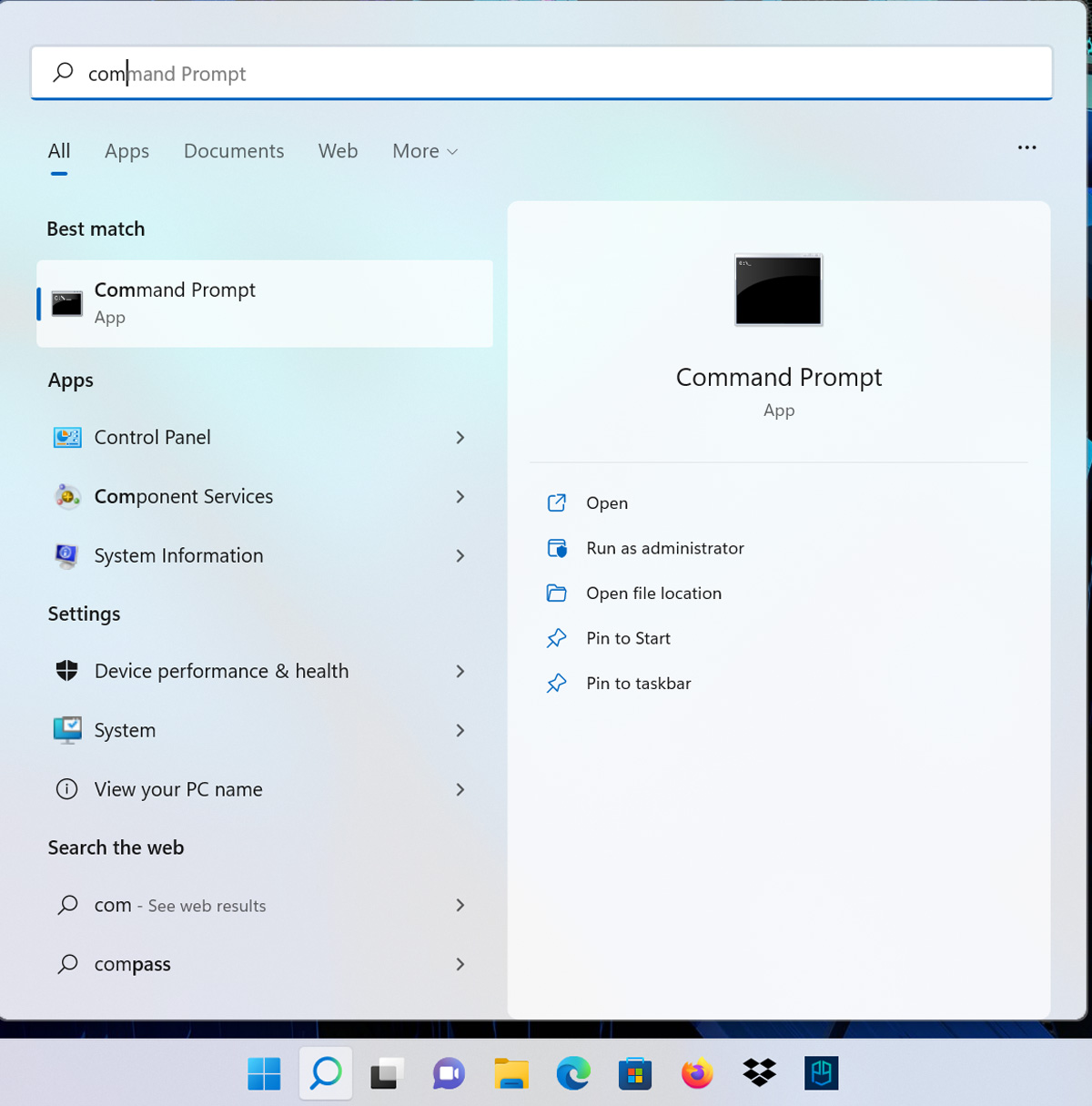
Bước 2: Nhập lệnh bcdedit /set hypervisorlaunchtype off > Nhấn Enter > Sau đó khởi động lại máy tính.
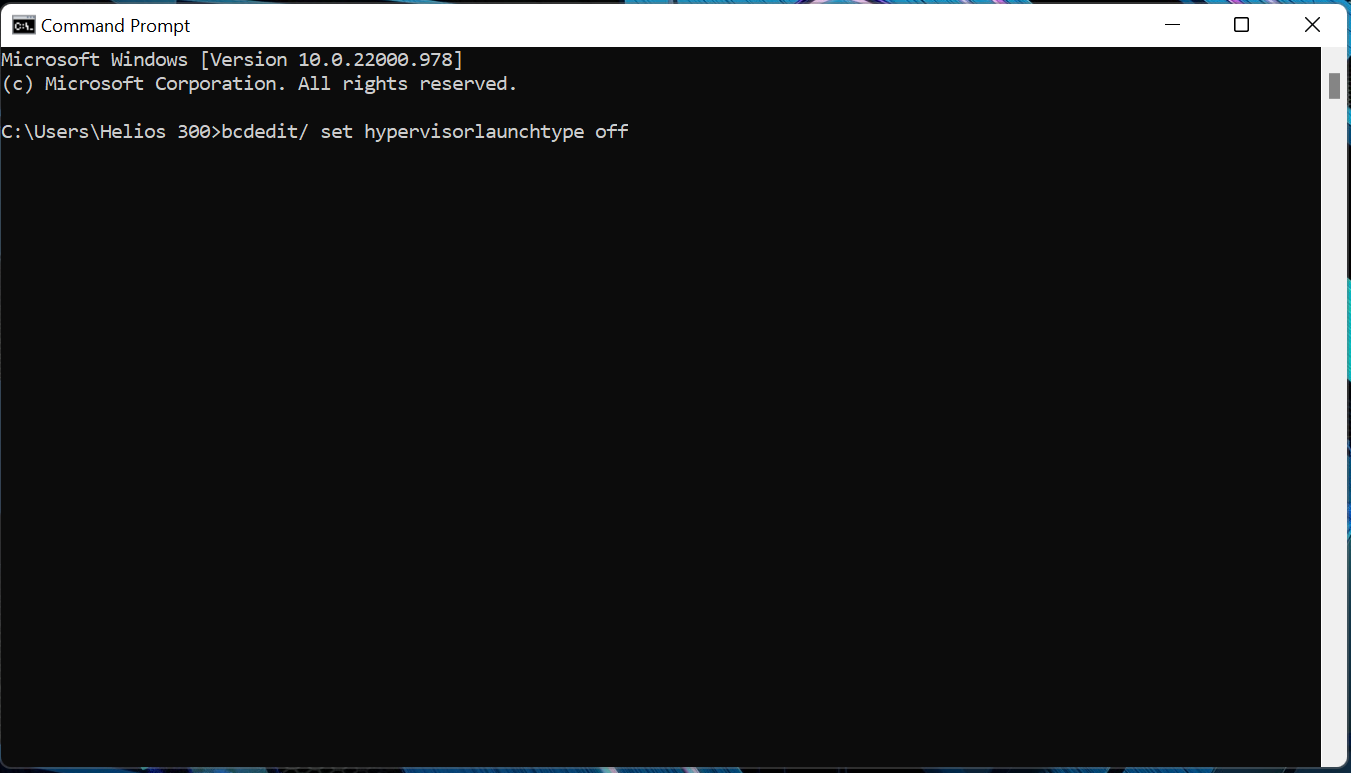
Cách 3: Sử dụng Windows Features để tắt Virtualization Based Security
Bước 1: Bấm tổ hợp phím Win + R > Nhập msinfo32 > Bấm Enter.
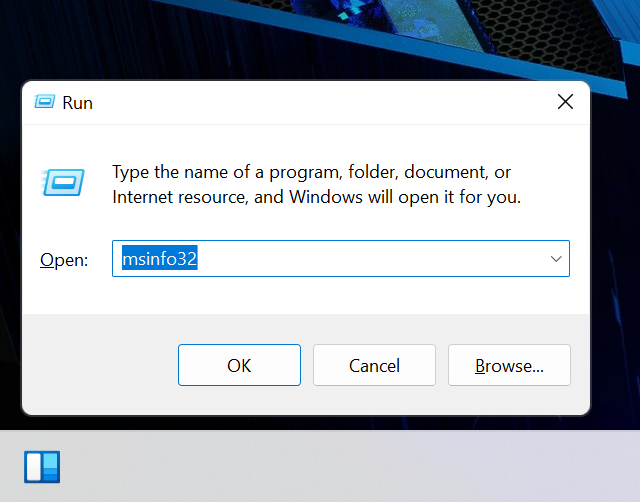
Bước 2: Hộp thoại System Information xuất hiện > Nhấn vào System Summary > Nhìn bên phải sẽ thấy dòng Virtualization-based security > Nếu như trạng thái là Running thì có nghĩa tính năng này đang hoạt động, còn nếu là Not enabled có nghĩa đã tắt.
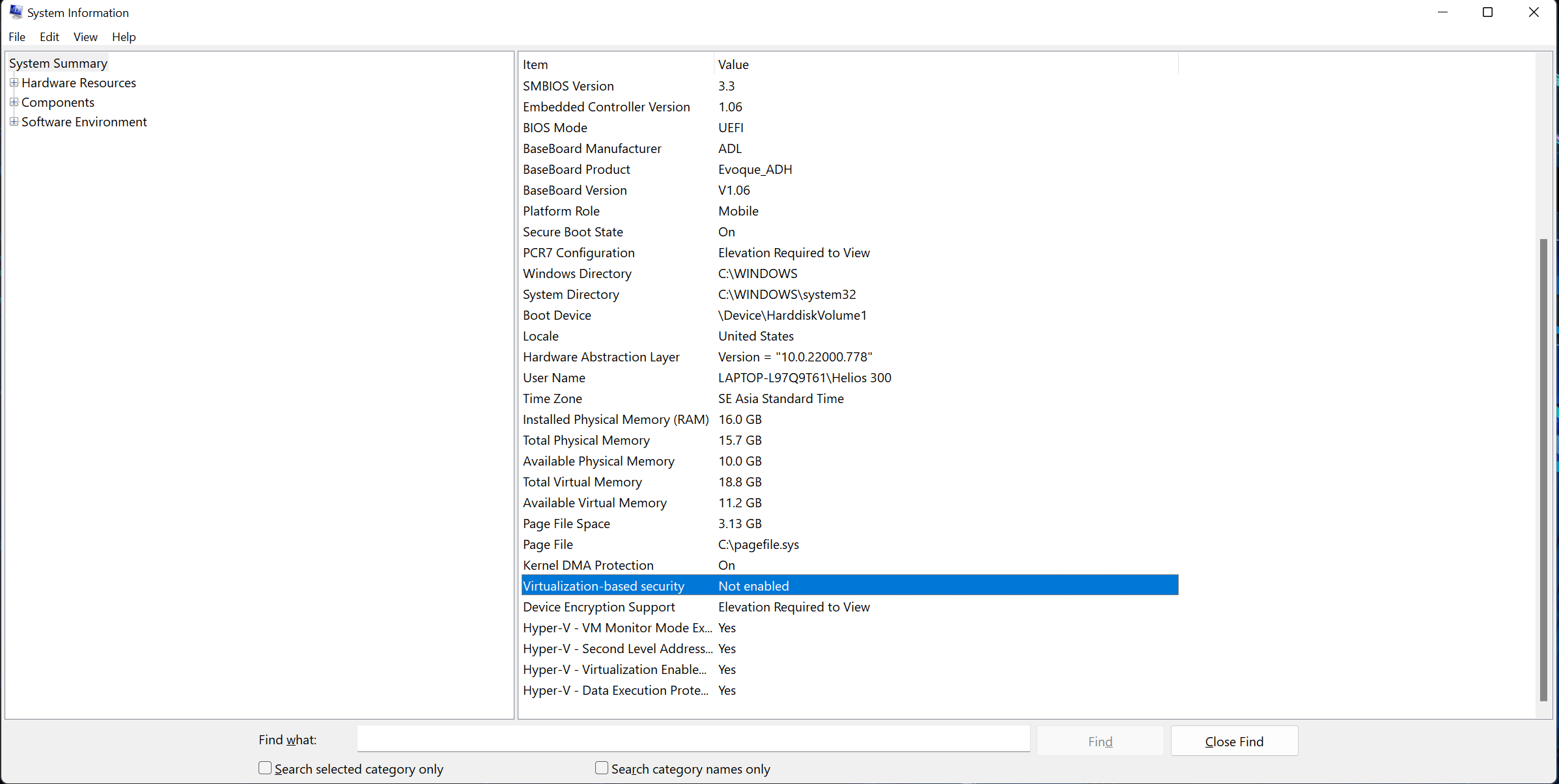
Bước 3: Nếu đang hoạt động thì các bạn tắt bằng cách bấm tổ hợp phím Win + R > Nhập optionalfeatures.exe > Enter.
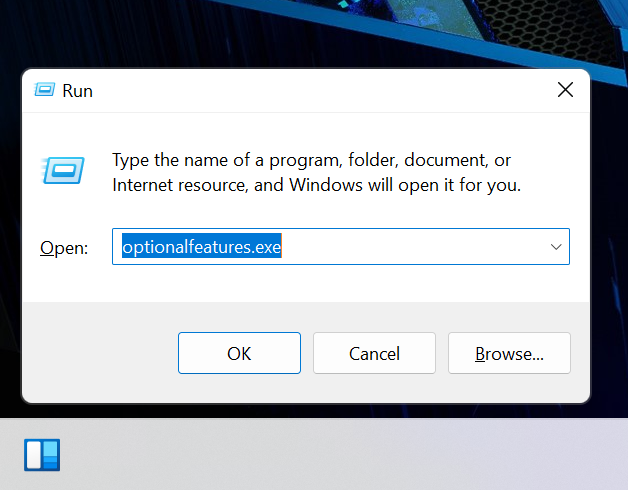
Bước 4: Bỏ chọn Windows Hypervisor Platform, Virtual Machine Platform và Microsoft Defender Application Guard > Nhấn OK.
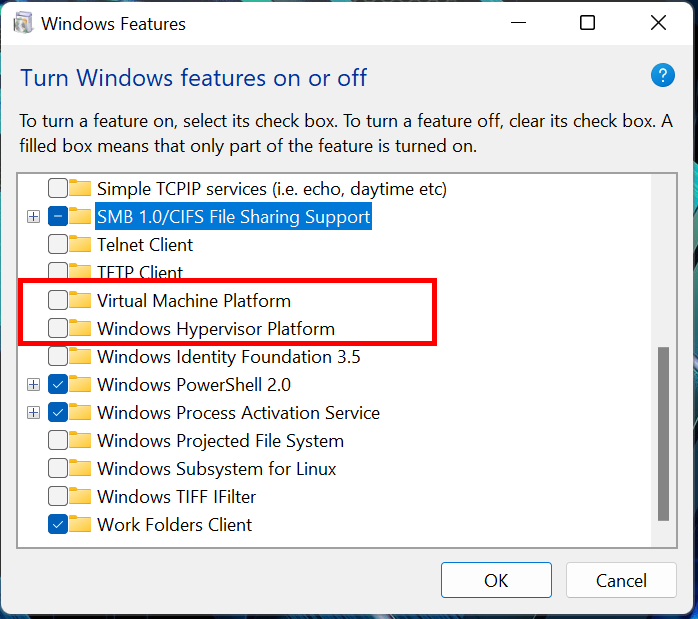
Trên đây mình đã hướng dẫn bạn cách tắt Virtualization Based Security gíup máy tính mượt hơn trên win 11. Hãy tiếp tục theo dõi những bài viết công nghệ khác nhau để có thêm các mẹo vặt hữu ích.

